In diesem Artikel zeige ich Ihnen, wie Sie Git unter Debian 10 Buster installieren und wie Sie mit Git beginnen. Also lasst uns anfangen.
Git installieren:
Git ist im offiziellen Paket-Repository von Debian 10 verfügbar. Sie können Git also einfach unter Debian 10 mit dem APT-Paketmanager installieren.
Aktualisieren Sie zuerst den Cache des APT-Paket-Repositorys mit dem folgenden Befehl:
$ sudo apt-Update
Der Cache des APT-Paket-Repositorys sollte aktualisiert werden.
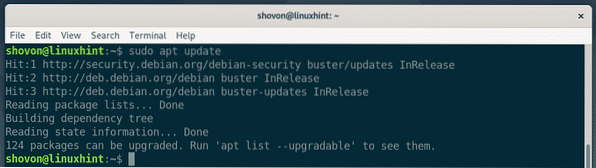
Installieren Sie nun Git aus dem offiziellen Debian 10-Paket-Repository mit dem folgenden Befehl:
$ sudo apt install git
Jetzt drücken Ja und drücke dann

APT sollte alle erforderlichen Pakete herunterladen und installieren.

An dieser Stelle sollte Git installiert sein.
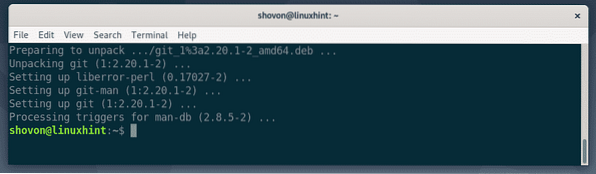
Überprüfen Sie nach der Installation von Git mit dem folgenden Befehl, ob Git funktioniert:
$ git --versionWie Sie sehen können, verwende ich Git 2.20.1 auf meinem Debian 10-Rechner. Es funktioniert richtig.

Globalen Git-Benutzernamen und E-Mail einrichten:
Das erste, was Sie nach der Installation von Git tun sollten, ist, einen globalen Git-Benutzernamen und eine E-Mail-Adresse einzurichten. Dieser Benutzername und diese E-Mail-Adresse werden standardmäßig in Ihren Git-Repositorys verwendet.
Führen Sie den folgenden Befehl aus, um einen globalen Git-Benutzernamen einzurichten:
$ git config --global user.Name "YOUR_NAME"HINWEIS: Ersetze YOUR_NAME durch deinen eigenen Namen.

Führen Sie den folgenden Befehl aus, um eine globale Git-E-Mail einzurichten:
$ git config --global user.E-Mail "YOUR_EMAIL"HINWEIS: Ersetzen DEINE E-MAIL mit eigener E-Mail-Adresse.

Überprüfen Sie nun, ob der globale Benutzername und die E-Mail mit dem folgenden Befehl festgelegt sind:
$ git config --global -lWie Sie sehen, ist die globale Benutzer.Name und Benutzer.Email ist richtig eingestellt.
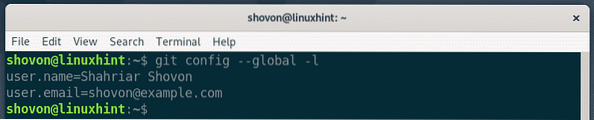
Git-Bedingungen:
Um Git zu verstehen, sollten Sie mit einigen der gängigen Git-Begriffe vertraut sein.
Repository: Es ist ein Verzeichnis auf Ihrem lokalen Computer oder einem Remote-Server, in dem alle Ihre Projektdateien aufbewahrt und von Git . verfolgt werden.
Nicht verfolgt: Wenn Sie eine neue Datei in Ihrem Git-Repository erstellen, wird sie in Git . als nicht verfolgte Datei bezeichnet. Wenn Sie git nicht anweisen, sie zu verfolgen, verfolgt Git keine Datei.
Nachverfolgt: Wenn Sie möchten, dass Git eine Datei verfolgt, müssen Sie Git anweisen, die Datei manuell zu verfolgen.
Inszeniert: Bevor Sie Ihre Änderungen in das Git-Repository übertragen, müssen Sie die Dateien zum Staging-Bereich hinzufügen. Die Dateien im Staging-Bereich werden als bereitgestellte Dateien bezeichnet.
Geändert: Wenn Sie eine Datei im Staging-Bereich hinzufügen und die Datei vor dem Commit erneut ändern, erhält die Datei einen geänderten Status. Sie müssen die Datei erneut zum Staging-Bereich hinzufügen, damit Sie sie festschreiben können.
Verpflichten: Es speichert einen Snapshot der Dateien, die sich im Staging-Bereich befinden. Ein Commit enthält Informationen wie Titel, Beschreibung, Autorenname, E-Mail, Hash usw.
Grundlegender Git-Workflow:
In diesem Abschnitt zeige ich Ihnen den grundlegenden Git-Workflow. Ich werde ein neues Git-Repository auf meinem lokalen Dateisystem erstellen und mit der Entwicklung eines einfachen Node beginnen.js-Projekt in diesem Repository und verwende Git, um Änderungen in meinem Projekt zu verfolgen. Also lasst uns anfangen.
Erstellen Sie zuerst ein neues Projektverzeichnis Hallo-Knoten/ und navigieren Sie mit den folgenden Befehlen zum Projektverzeichnis:
$ mkdir hallo-node$ cd hallo-node/

Initialisieren Sie nun ein neues Git-Repository im Projektverzeichnis mit dem folgenden Befehl:
$ git initWie Sie sehen, wird ein neues leeres Git-Repository initialisiert.

Erstellen Sie nun eine neue Datei Hallo.js und geben Sie die folgenden Codezeilen ein.
Konsole.log(“Hallo von LinuxHint!“);
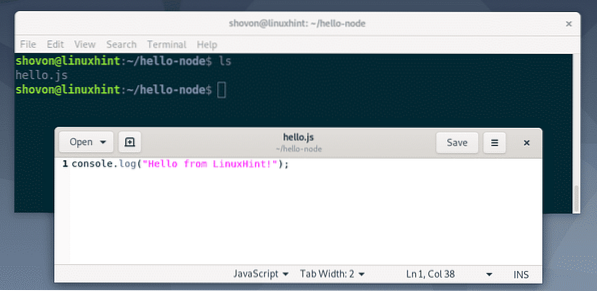
Um nun den Status der Dateien im Git-Repository anzuzeigen, führen Sie den folgenden Befehl aus:
$git-StatusWie Sie sehen können, ist die Datei Hallo.js ist rot markiert. Das bedeutet, dass es sich um eine nicht verfolgte Datei handelt.
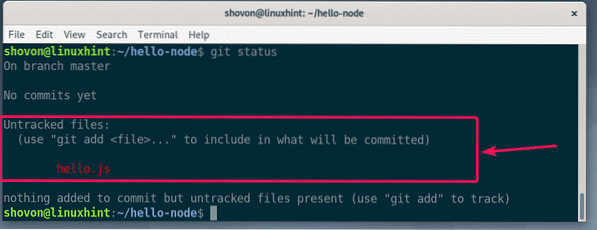
Nun, um die Datei zu verfolgen Hallo.js, führen Sie den folgenden Befehl aus:
$ git hallo hinzufügen.js
HINWEIS: Wenn Sie viele Dateien in Ihrem Projektverzeichnis haben, die Sie verfolgen möchten, müssen Sie nicht ausführen git hinzufügen für jede der Dateien. Stattdessen können Sie den folgenden Befehl ausführen, um sie alle zu verfolgen.
$ git hinzufügen .Überprüfen Sie nun den Status der Dateien mit dem folgenden Befehl:
$git-StatusWie Sie sehen, ist die Datei jetzt grün markiert, was bedeutet, dass Git die Datei verfolgt und die Datei bereitgestellt wird. Es ist bereit, sich zu engagieren.

Führen Sie nun den folgenden Befehl aus, um die Änderungen zu übernehmen:
$ git-commit
Ein Texteditor sollte geöffnet werden. Geben Sie nun eine Commit-Nachricht ein. Es kann alles sein. Aber es sollte dir helfen, dich daran zu erinnern, was du hier getan hast. Ignoriere die Zeilen, die mit beginnen #. Dies sind Kommentare und werden nicht zum eigentlichen Commit hinzugefügt.
Nachdem Sie die Commit-Nachricht geschrieben haben, drücken Sie
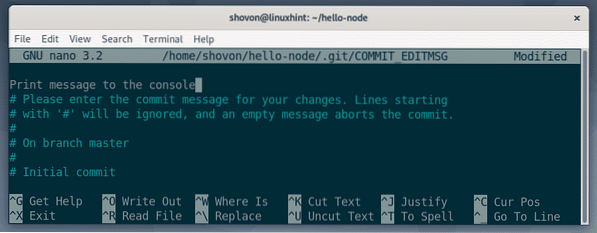
Die Änderungen sollten übernommen werden.
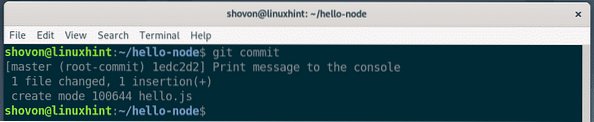
Sie können alle vorhandenen Commits mit dem folgenden Befehl auflisten:
$ git log --onelineWie Sie sehen können, ist der Commit, den ich hinzugefügt habe, hier aufgelistet. Jeder Commit hat seinen eigenen Hash und der Hash ist im gesamten Projekt einzigartig. In diesem speziellen Commit ist der Hash 1edc2d2. Dies ist die Kurzform des Hashs. Es reicht aus, jeden Commits eindeutig zu identifizieren.

Wenn Sie die Langform des Hashs sehen möchten, listen Sie die vorhandenen Commits mit dem folgenden Befehl auf:
$ git logWie Sie sehen können, sind weitere Informationen zu jedem Commit aufgeführt. Außerdem wird der Hash in der Langform gedruckt.
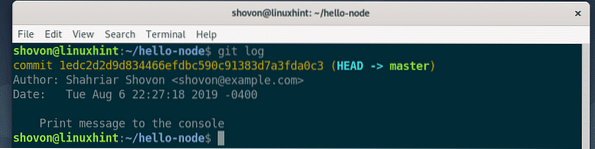
Sie können vorhandene Dateien weiter ändern, neue Dateien hinzufügen, verfolgen, bereitstellen, neue Commits hinzufügen usw., um Ihr Projekt zu entwickeln.
So installieren Sie Git unter Debian 10 Buster und beginnen mit Git unter Debian 10. Danke, dass du diesen Artikel gelesen hast.
 Phenquestions
Phenquestions


